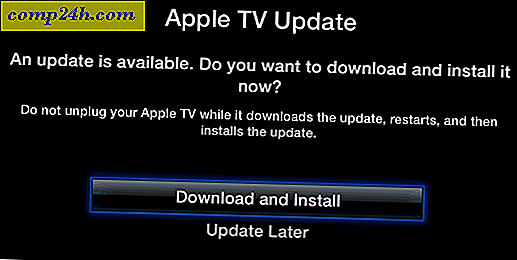Jak przełączać zadania w nowoczesnym interfejsie systemu Windows 8.1
Użytkownicy pulpitu Windows od lat byli w stanie łatwo zmieniać zadania na wiele sposobów. Za pomocą paska zadań, Ctrl + Tab, pozostawiając wiele ekranów otwartych ... itd. Ale w nowoczesnym interfejsie systemu Windows 8.1 nie ma paska zadań i śledzenie bieżących czynności i przełączanie między aplikacjami może być mylące.
Przełączanie aplikacji pulpitu Windows 7
Użytkownicy pulpitu są wykorzystywani do przełączania zadań przez naciśnięcie Alt + Tab i uzyskanie następującego ekranu. Na przykład poniżej przedstawiono ujęcie zadań przełączania w systemie Windows 7. Ten sam skrót klawiaturowy nadal działa na pulpicie w systemie Windows 8.1 i nowoczesnym interfejsie użytkownika.

Można też uzyskać kaskadowy efekt okna za pomocą klawisza Windows + Tab .

Przełącz Zadania Windows 8.1 ze skrótami klawiszowymi
Dla tych z was, którzy używali skrótu klawiaturowego Alt + Tab na pulpicie, aby przełączać się między działającymi aplikacjami, macie szczęście! Ta sama funkcja działa na ekranie Start iw całym 8.1 środowisku.

Wracając do mojego poprzedniego artykułu na temat tego, jak sprawić, by nowoczesne aplikacje i komputer z systemem Windows 8.1 ładnie się ze sobą łączyły. Naciśnięcie klawiszy Alt + Tab spowoduje wyświetlenie otwartych nowoczesnych aplikacji i otwartych elementów na pulpicie razem.

Kolejnym skrótem do zapamiętania jest klawisz Windows + Tab, który otworzy pasek zadań po stronie ekranu. Tam, podobnie jak na pulpicie. Przytrzymaj klawisz Alt i naciśnij Tab, aby przełączać się między aplikacjami.

Inne metody
Jeśli nie używasz klawiatury "Kung-Fu", użyj myszki, aby przesunąć wskaźnik w prawy górny róg ekranu. Spowoduje to wyświetlenie wszystkich otwartych kart i umożliwi wybranie jednego z nich. Możesz także kliknąć prawym przyciskiem myszy wybraną aplikację, aby ją zamknąć.
Jeśli korzystasz z interfejsu dotykowego, możesz przesuwać palcem od lewej do prawej strony ekranu, aby przełączać się między aplikacjami. Lub, aby wyświetlić pasek przełącznika, przesuń palcem od prawej o jedną czwartą, a następnie z powrotem w lewo. Trochę to wymaga praktyki, ale gdy już to zrobisz, będzie to łatwe i zaoszczędzić czas, ponieważ nie korzystasz z każdej aplikacji osobno.